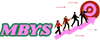** OneDrive Depolama Alanını Boşaltma Kılavuzu: Dosyalarınızı Düzenli Bir Şekilde Temizleme**
OneDrive, bulut tabanlı bir depolama hizmeti olarak sunduğu geniş alanı ve erişilebilirliği ile kullanıcılar arasında popülerdir. Ancak zamanla, biriken dosyalar depolama alanını doldurabilir ve gereksiz dosyaları temizlemek önemli hale gelir. İşte OneDrive depolama alanınızı nasıl boşaltacağınıza dair adımlar:
**1. Dosyalarınızı İnceleyin ve Sınıflandırın: **
İlk adım, OneDrive'ınızdaki dosyaları detaylı bir şekilde incelemek ve sınıflandırmaktır. Bunun için OneDrive hesabınıza giriş yapın ve dosya ve klasörlerinizi gözden geçirin. Kullanmayacağınız veya gereksiz olan dosyaları belirleyin ve bunları silmek veya taşımak için bir plan yapın.
**2. Gereksiz Dosyaları Silin: **
İnceleme sürecinde belirlediğiniz gereksiz dosyaları silin. Bu dosyalar genellikle eski belgeler, yedek dosyalar veya artık ihtiyacınız olmayan medya dosyalarını içerebilir. Dosyaları silerken, onları geri yükleyemeyeceğinizi unutmayın, bu yüzden dikkatli bir şekilde hareket edin.
**3. Büyük Dosyaları Belirleyin ve Yedekleyin: **
Büyük dosyalar, depolama alanını hızla doldurabilir. OneDrive'da depolanan büyük dosyaları belirleyin ve bunları yedekleme hizmetlerine veya harici bir depolama birimine taşıyarak OneDrive alanınızı boşaltın. Bu, hem depolama alanınızı temizlemenize hem de OneDrive'ın performansını artırmanıza yardımcı olur.
**4. Klasör ve Alt Klasörleri Düzenleyin: **
OneDrive'daki dosyalarınızı düzenlemek için klasör ve alt klasörleri kullanın. İlgili dosyaları gruplayarak, depolama alanınızı daha iyi organize edebilirsiniz. Ayrıca, gereksiz klasörleri birleştirerek veya silerek de depolama alanınızı optimize edebilirsiniz.
**5. Otomatik Yedekleme Ayarlarını Gözden Geçirin: **
OneDrive'ın otomatik yedekleme özelliği, bilgisayarınızdaki dosyaları sürekli olarak senkronize eder ve bu da depolama alanının dolmasına neden olabilir. Otomatik yedekleme ayarlarınızı gözden geçirin ve gereksiz dosyaları yedeklemeyi durdurun veya yalnızca belirli dosya türlerini yedekleyin.
**6. Geri Dönüşüm Kutusunu Boşaltın: **
Son olarak, OneDrive'da bulunan geri dönüşüm kutusunu düzenli olarak boşaltın. Silinen dosyalar buraya taşınır ve bu dosyaları kalıcı olarak silmedikçe depolama alanınızı boşaltmazlar. Bu nedenle, gereksiz dosyaları geri dönüşüm kutusundan silerek depolama alanınızı optimize edin.
OneDrive depolama alanınızı boşaltmak, hem depolama alanınızı optimize etmek hem de performansını artırmak için önemlidir. Yukarıdaki adımları izleyerek, OneDrive'daki dosyalarınızı düzenli bir şekilde temizleyebilir ve daha verimli bir kullanım sağlayabilirsiniz.
OneDrive, bulut tabanlı bir depolama hizmeti olarak sunduğu geniş alanı ve erişilebilirliği ile kullanıcılar arasında popülerdir. Ancak zamanla, biriken dosyalar depolama alanını doldurabilir ve gereksiz dosyaları temizlemek önemli hale gelir. İşte OneDrive depolama alanınızı nasıl boşaltacağınıza dair adımlar:
**1. Dosyalarınızı İnceleyin ve Sınıflandırın: **
İlk adım, OneDrive'ınızdaki dosyaları detaylı bir şekilde incelemek ve sınıflandırmaktır. Bunun için OneDrive hesabınıza giriş yapın ve dosya ve klasörlerinizi gözden geçirin. Kullanmayacağınız veya gereksiz olan dosyaları belirleyin ve bunları silmek veya taşımak için bir plan yapın.
**2. Gereksiz Dosyaları Silin: **
İnceleme sürecinde belirlediğiniz gereksiz dosyaları silin. Bu dosyalar genellikle eski belgeler, yedek dosyalar veya artık ihtiyacınız olmayan medya dosyalarını içerebilir. Dosyaları silerken, onları geri yükleyemeyeceğinizi unutmayın, bu yüzden dikkatli bir şekilde hareket edin.
**3. Büyük Dosyaları Belirleyin ve Yedekleyin: **
Büyük dosyalar, depolama alanını hızla doldurabilir. OneDrive'da depolanan büyük dosyaları belirleyin ve bunları yedekleme hizmetlerine veya harici bir depolama birimine taşıyarak OneDrive alanınızı boşaltın. Bu, hem depolama alanınızı temizlemenize hem de OneDrive'ın performansını artırmanıza yardımcı olur.
**4. Klasör ve Alt Klasörleri Düzenleyin: **
OneDrive'daki dosyalarınızı düzenlemek için klasör ve alt klasörleri kullanın. İlgili dosyaları gruplayarak, depolama alanınızı daha iyi organize edebilirsiniz. Ayrıca, gereksiz klasörleri birleştirerek veya silerek de depolama alanınızı optimize edebilirsiniz.
**5. Otomatik Yedekleme Ayarlarını Gözden Geçirin: **
OneDrive'ın otomatik yedekleme özelliği, bilgisayarınızdaki dosyaları sürekli olarak senkronize eder ve bu da depolama alanının dolmasına neden olabilir. Otomatik yedekleme ayarlarınızı gözden geçirin ve gereksiz dosyaları yedeklemeyi durdurun veya yalnızca belirli dosya türlerini yedekleyin.
**6. Geri Dönüşüm Kutusunu Boşaltın: **
Son olarak, OneDrive'da bulunan geri dönüşüm kutusunu düzenli olarak boşaltın. Silinen dosyalar buraya taşınır ve bu dosyaları kalıcı olarak silmedikçe depolama alanınızı boşaltmazlar. Bu nedenle, gereksiz dosyaları geri dönüşüm kutusundan silerek depolama alanınızı optimize edin.
OneDrive depolama alanınızı boşaltmak, hem depolama alanınızı optimize etmek hem de performansını artırmak için önemlidir. Yukarıdaki adımları izleyerek, OneDrive'daki dosyalarınızı düzenli bir şekilde temizleyebilir ve daha verimli bir kullanım sağlayabilirsiniz.